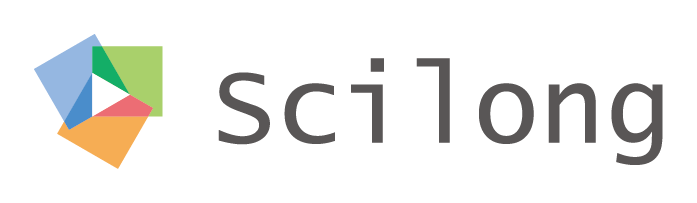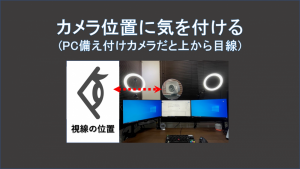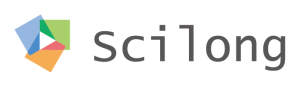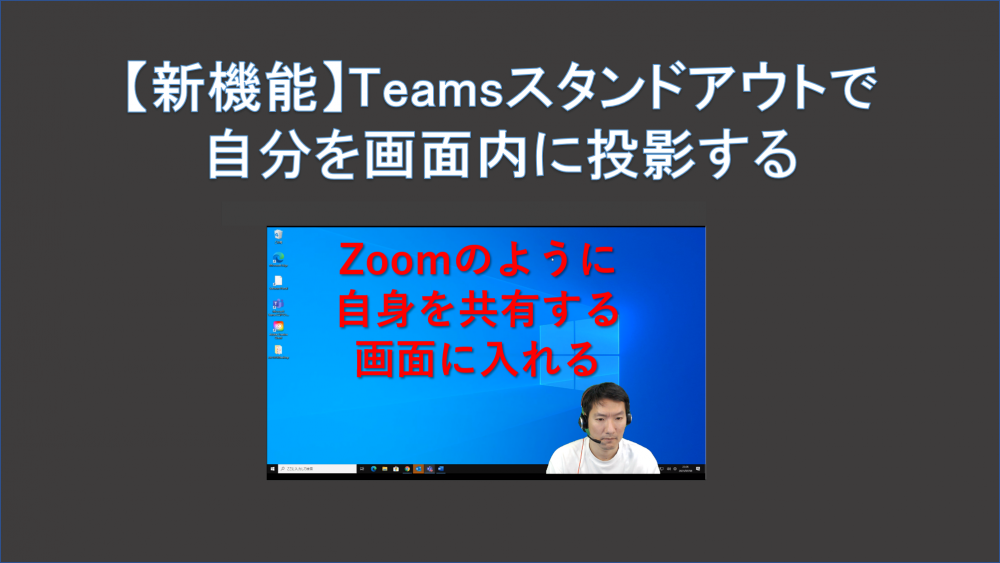
TeamsミーティングでもついにZoomのような機能(画面の中に入る機能)ができるようになりました。この機能拡張の前の月にはTeams ウェビナーという機能が追加になりました。
その記事に関してはこちらでまとめましたので、Teamsウェビナーが気になる方はこちらの記事も一緒に参考にしていただけると幸いです。
ZoomはPowerPointの中にしか自分を投影することができませんでしたが、Teamsはデスクトップであったとしても自分を投影することができます。
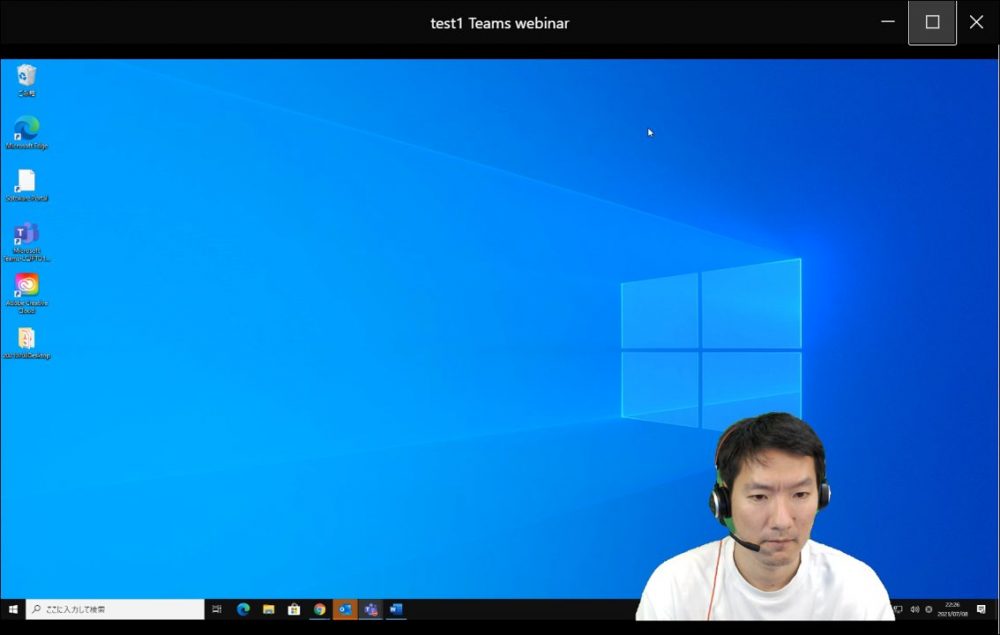
画面の中に自分を投影する
画面の共有を開始する
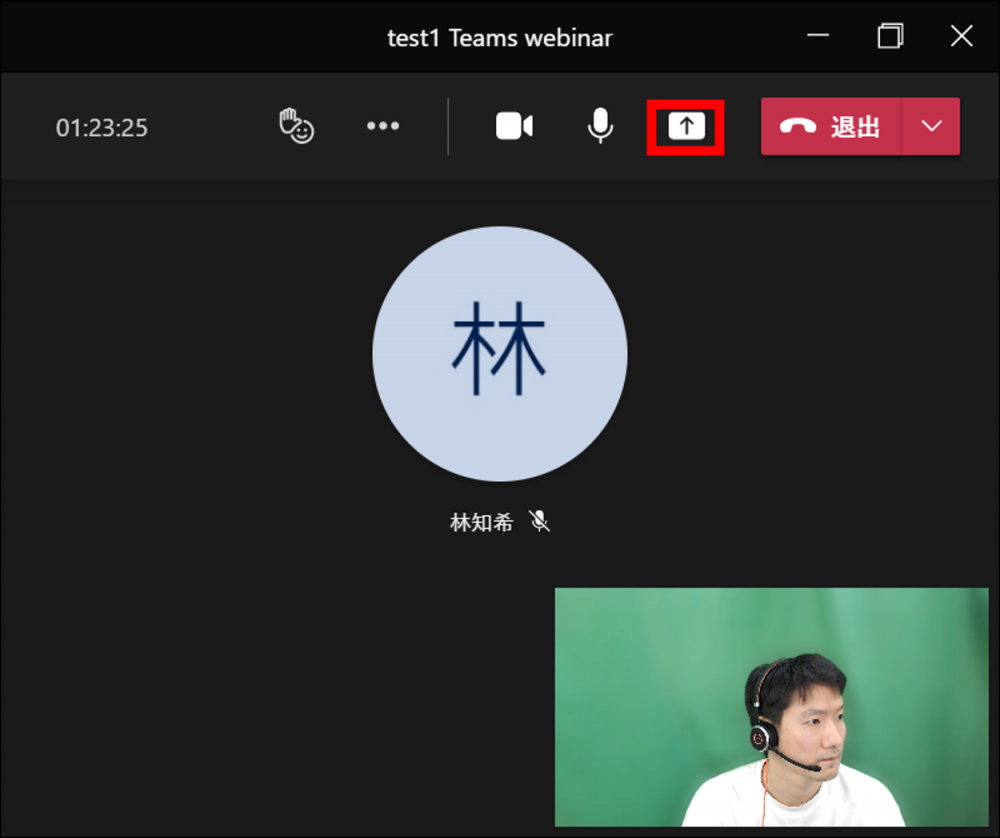
画面共有ボタンを押す。
共有設定をする
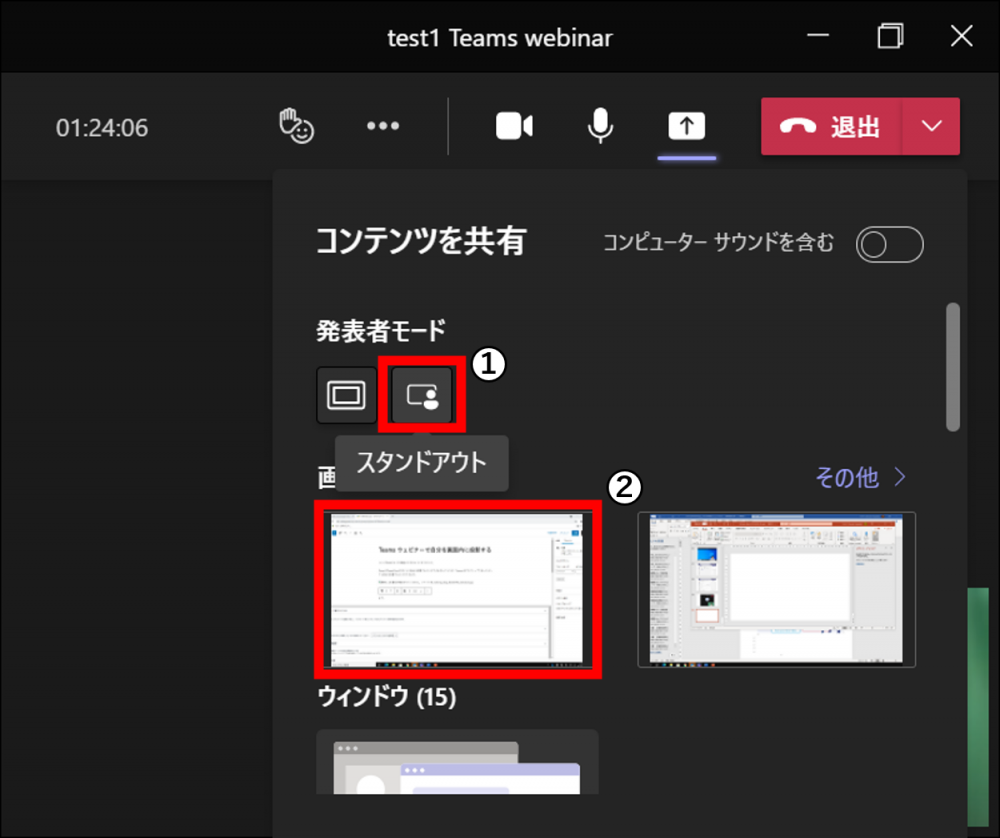
- ”スタンドアウト”を押す
- 共有する画面を選択する
以上を設定することによりこのような、自身を画面に入れることができます。
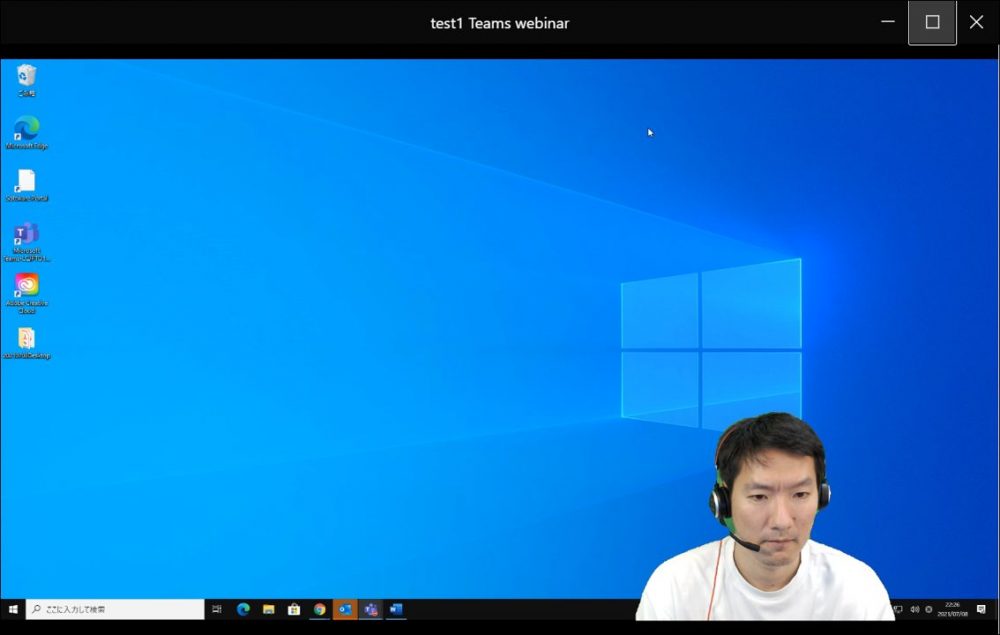
パワーポイントであっても、PDFであっても自身を画面上に入れることできるので、Zoomよりも使い勝手はよい気がします。
モバイルデバイスから参加者はこうは見えていない
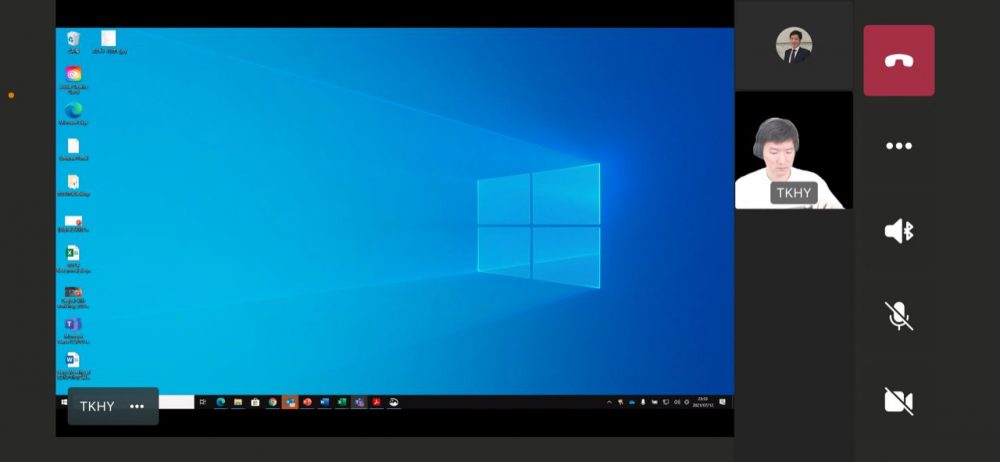
モバイルデバイスからの参加者は画面上に発表者が重なっているようには見えず、発表者の姿と共有している画面は別々に映ります。また、発表者の周りは黒く振りつぶされます。
録画した映像も異なります
録画した映像も異なります。録画した映像も、スタンドアウトの状態で保存はされず、モバイルデバイスで視聴しているもの(上記の写真)と同じように別々に録画されます。そのため、スタンドアウトで行ったか会議もこのように録画されてしまうことを知っておいてください。
まとめ
ZoomのようにTeamsのスタンドアウトの機能を使用することによって、自身を発表画面の中に入れることができるようになりました。
画面共有>スタンドアウト>共有する画面を選択
これで、自身を画面の中に入れることができるようになります。
ただし、注意も必要です。以下の2つの時はスタンドアウトは有効にはなりません。
①モバイルデバイスにて視聴した場合
②録画を行った場合
以上のことを踏まえて、是非Teamsスタンドアウトを利用してください。